- Không có sản phẩm nào
- T2-T6: 8h15 - 17h15 - T7-CN: 8h15-16h15
- 0938338315 0919622882
Chế độ cân bằng trắng trên máy ảnh
17/02/2016, 09:34 AM
Cân bằng trắng
Các chùm ánh sáng đi qua hệ thống gương đến cảm biến rồi trải qua quá trình xử lí để tạo hình ảnh số đều bị ảnh hưởng rất nhiều và độ sai số về màu sắc, độ nét…là không tránh khỏi so với hình ảnh thực tế. Trong đó, màu sắc là yếu tố dễ bị ảnh hưởng nhất. Vì vậy, một tính năng được các nhà sản xuất cài đặt trong máy ảnh để cân bằng lại màu sắc, đưa màu sắc của hình ảnh hiển thị trên màn hình về gần đúng với nguyên bản và theo ý đồ của người chụp và nó được gọi là chế độ cân bằng trắng trên máy ảnh. Quá trình này được thực hiện ngay sau khi bộ xử lí máy ảnh ấn định màu cho các điểm ảnh.
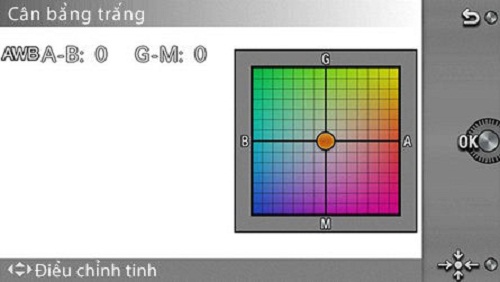
Nhiệt độ màu
Cân bằng trắng liên quan mật thiết đến nhiệt độ màu. Đây là khái niệm mô tả quang phổ tương ứng với nhiệt độ bề mặt tỏa ra từ một vật không cho ánh sáng đi qua cũng như không phản xạ hay tán xạ ánh sáng. Có thể hiểu đơn giản nhiệt độ màu là 1 cách biểu hiện của những chùm sáng nhìn thấy được. Mỗi nguồn sáng khác nhau có một nhiệt độ màu khác nhau và nó được đánh giá dựa theo thang độ K (Kelvin). Theo đó, nguồn sáng có nhiệt độ càng cao, ánh sáng phát ra càng xanh còn nguồn sáng có nhiệt độ càng thấp thì hình ảnh đem lại sẽ càng có thiên hướng nghiêng về màu đỏ nhiều hơn.
Khám phá thế giới máy ảnh với Binhminhdigital Vũng Tàu
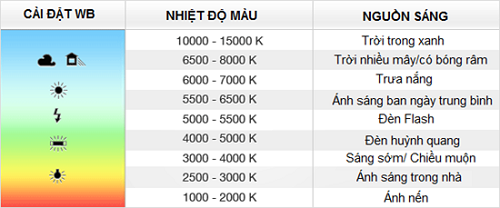
Các chế độ cân bằng trắng
Chỉnh cân bằng trắng là tinh chỉnh thông số tương phản màu sắc. Sở dĩ đa số người dùng không am hiểu và không tự thiết lập chế độ này vì hầu hết các máy ảnh hiện nay được cài sẵn chế độ tự động cân bằng trắng AWB. Giá trị này trên mỗi máy ảnh là khác nhau và được mặc định bởi nhà sản xuất. Sử dụng một thuật toán có sẵn, máy ảnh sẽ tự động thiết lập cân bằng sáng cho bức ảnh. Tuy được đánh giá cao vì đa số các trường hợp máy ảnh đưa ra màu sắc đúng ở dải nhiệt độ màu 3000/4000 - 7000 K nhưng vẫn có nhiều trường hợp không đúng với các nguồn sáng phức tạp. Vì vậy, máy ảnh không chỉ được trang bị mỗi chế độ AWB, đơn cử là nó còn có chế độ Custom White Balance. Trước hết, bạn phải dùng neutral reference (có sẵn trong hình đã chụp hoặc dùng thẻ màu chuẩn/ gray card) cung cấp cho máy một ảnh mẫu. Các bức ảnh tiếp theo sẽ lây đó làm chuẩn để sử dụng cân bằng trắng phù hợp.
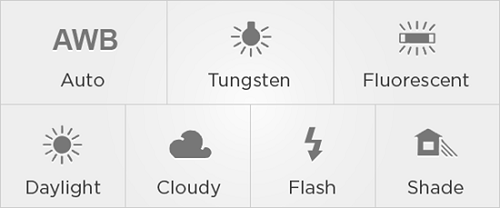
Bên cạnh hai chế độ này, mỗi máy ảnh còn cung cấp sẵn các chế độ cân bằng trắng sau:
- Tungsten/Incandescent: Thiết lập được dùng khi chụp trong nhà/ dưới ánh sáng đèn tròn. Màu sắc vàng của hình ảnh sẽ được Tungsten/Incandescent làm dịu đi.
- Fluorescent: Ngược lại với chế độ trên, thiết lập này sẽ cải thiện độ lạnh của bức ảnh bằng cách tăng độ sáng và ấm cho bức hình lên.
- Cloudy: Khi chụp ảnh trong điều kiện thời tiết có nhiều mây, Cloudy sẽ tăng độ tươi sáng, ấm áp hơn cho bức ảnh.
- Flash: Sử dụng chế độ này, bức ảnh thành phẩm sẽ có độ đồng đều màu giữa những vùng có/không tiếp nhận ánh sáng của đèn plash và làm ấm lên bức ảnh của bạn.
- Shade: Chế độ Shade sẽ làm tăng độ ấm áp cho tấm hình khi chụp trong bóng râm.
Ngoài ra, một số máy ảnh còn có chế độ Kelvin cho phép người dùng chỉnh nhiệt độ màu cho phù hợp với nguồn sáng và Daylight/Sunny trong điều kiện ánh sáng ngoài trời có cường độ bình thường, không chói chang.
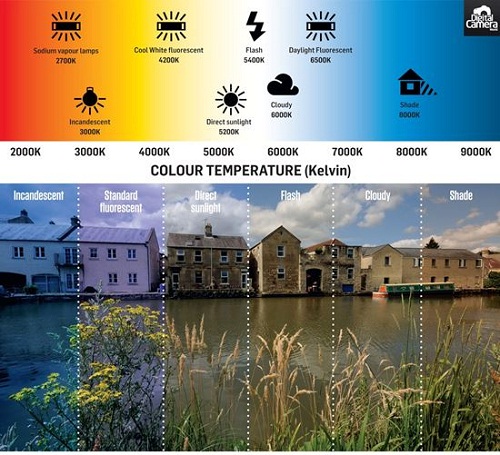
Tin chuyên ngành: Khám phá vi xử lí trên máy ảnh kĩ thuật số
Điều chỉnh cân bằng trắng bằng tay
Nếu bạn đủ kinh nghiệm và muốn can thiệp nhiều hơn vào quá trình xử lí màu trên bức ảnh cũng như hạn chế sự tự động hóa của máy ảnh, bạn cũng có thể tinh chỉnh cân bằng trắng bằng tay. Điều này rất đơn giản và đem lại kết quả mĩ mãn. Khi chọn thiết lập này, bạn sẽ chụp thử một cảnh trắng và nó sẽ được máy ảnh sử dụng làm điểm tham chiếu và quyết định các màu sắc khác. Nếu thấy bất tiện khi sử dụng Grey card (giấy màu xám chuẩn 18% grey) để thiết lập làm mẫu thì vẫn có thể dùng phương án thứ hai với một tờ bìa/giấy màu trắng, sau đó chụp lại và chỉnh màu vừa chụp làm cân bằng trắng chuẩn (có thể thấy nó tương tự như chế độ Custom White Balance). Máy ảnh sẽ biết trong môi trường hiện tại lúc đó màu trắng chuẩn là như thế nào có thể nhận định chính xác những màu sắc khác. Việc này chỉ mất thời gian khi mỗi điều kiện ánh sáng khác nhau bạn phải thực hiện lặp lại thao tác này nhưng bù lại bạn có những tấm hình với màu sắc không thể chuẩn hơn.
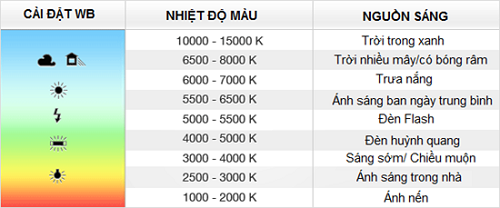
Các chế độ cân bằng trắng
Chỉnh cân bằng trắng là tinh chỉnh thông số tương phản màu sắc. Sở dĩ đa số người dùng không am hiểu và không tự thiết lập chế độ này vì hầu hết các máy ảnh hiện nay được cài sẵn chế độ tự động cân bằng trắng AWB. Giá trị này trên mỗi máy ảnh là khác nhau và được mặc định bởi nhà sản xuất. Sử dụng một thuật toán có sẵn, máy ảnh sẽ tự động thiết lập cân bằng sáng cho bức ảnh. Tuy được đánh giá cao vì đa số các trường hợp máy ảnh đưa ra màu sắc đúng ở dải nhiệt độ màu 3000/4000 - 7000 K nhưng vẫn có nhiều trường hợp không đúng với các nguồn sáng phức tạp. Vì vậy, máy ảnh không chỉ được trang bị mỗi chế độ AWB, đơn cử là nó còn có chế độ Custom White Balance. Trước hết, bạn phải dùng neutral reference (có sẵn trong hình đã chụp hoặc dùng thẻ màu chuẩn/ gray card) cung cấp cho máy một ảnh mẫu. Các bức ảnh tiếp theo sẽ lây đó làm chuẩn để sử dụng cân bằng trắng phù hợp.
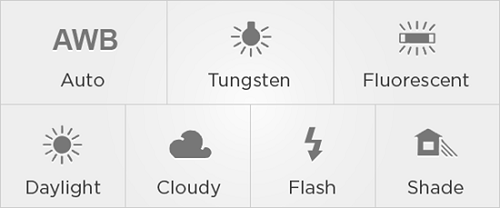
Bên cạnh hai chế độ này, mỗi máy ảnh còn cung cấp sẵn các chế độ cân bằng trắng sau:
- Tungsten/Incandescent: Thiết lập được dùng khi chụp trong nhà/ dưới ánh sáng đèn tròn. Màu sắc vàng của hình ảnh sẽ được Tungsten/Incandescent làm dịu đi.
- Fluorescent: Ngược lại với chế độ trên, thiết lập này sẽ cải thiện độ lạnh của bức ảnh bằng cách tăng độ sáng và ấm cho bức hình lên.
- Cloudy: Khi chụp ảnh trong điều kiện thời tiết có nhiều mây, Cloudy sẽ tăng độ tươi sáng, ấm áp hơn cho bức ảnh.
- Flash: Sử dụng chế độ này, bức ảnh thành phẩm sẽ có độ đồng đều màu giữa những vùng có/không tiếp nhận ánh sáng của đèn plash và làm ấm lên bức ảnh của bạn.
- Shade: Chế độ Shade sẽ làm tăng độ ấm áp cho tấm hình khi chụp trong bóng râm.
Ngoài ra, một số máy ảnh còn có chế độ Kelvin cho phép người dùng chỉnh nhiệt độ màu cho phù hợp với nguồn sáng và Daylight/Sunny trong điều kiện ánh sáng ngoài trời có cường độ bình thường, không chói chang.
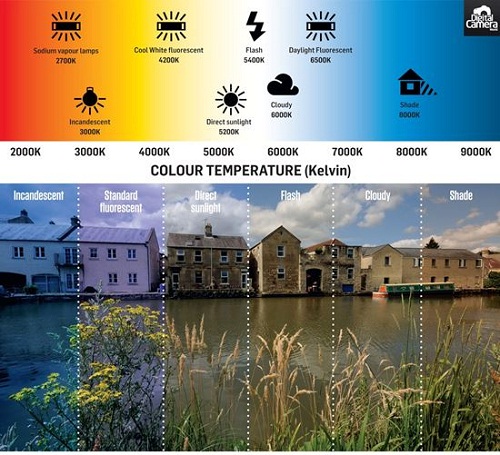
Tin chuyên ngành: Khám phá vi xử lí trên máy ảnh kĩ thuật số
Điều chỉnh cân bằng trắng bằng tay
Nếu bạn đủ kinh nghiệm và muốn can thiệp nhiều hơn vào quá trình xử lí màu trên bức ảnh cũng như hạn chế sự tự động hóa của máy ảnh, bạn cũng có thể tinh chỉnh cân bằng trắng bằng tay. Điều này rất đơn giản và đem lại kết quả mĩ mãn. Khi chọn thiết lập này, bạn sẽ chụp thử một cảnh trắng và nó sẽ được máy ảnh sử dụng làm điểm tham chiếu và quyết định các màu sắc khác. Nếu thấy bất tiện khi sử dụng Grey card (giấy màu xám chuẩn 18% grey) để thiết lập làm mẫu thì vẫn có thể dùng phương án thứ hai với một tờ bìa/giấy màu trắng, sau đó chụp lại và chỉnh màu vừa chụp làm cân bằng trắng chuẩn (có thể thấy nó tương tự như chế độ Custom White Balance). Máy ảnh sẽ biết trong môi trường hiện tại lúc đó màu trắng chuẩn là như thế nào có thể nhận định chính xác những màu sắc khác. Việc này chỉ mất thời gian khi mỗi điều kiện ánh sáng khác nhau bạn phải thực hiện lặp lại thao tác này nhưng bù lại bạn có những tấm hình với màu sắc không thể chuẩn hơn.
Tin tức liên quan
| Kĩ thuật đo sáng của máy ảnh(27/02/2016) |
| Kính lọc trên máy ảnh(11/03/2016) |
| Các loại cảm biến máy ảnh(28/01/2016) |
| Hiểu sâu về ảnh Macro(5/04/2016) |
| Những điều chưa biết về định dạng ảnh JPEG(7/03/2016) |
Kết nối
Sản phẩm mới

Máy ảnh Fujifilm X-M5 + Lens XC 15-45mm f/3.5-5.6 OIS PZ (Black) | Chính hãng
28,490,000 đ 29,990,000 đ
Máy ảnh Fujifilm X-M5 + Lens XC 15-45mm f/3.5-5.6 OIS PZ (Silver) | Chính hãng
27,990,000 đ 30,490,000 đ
Tin xem nhiều
- Top 5 máy ảnh Canon giá rẻ bán chạy năm 2016

- Hướng dẫn mua hàng trả góp-duyệt hồ sơ online tại Binhminhdigital

- Những quan niệm sai lầm trong nhiếp ảnh khiến bạn "lạc trôi"

- Máy ảnh nào thích hợp nhất dành cho dân phượt

- Top máy ảnh Full Frame giá rẻ tốt nhất 2017

- Phân biệt hàng chính hãng với hàng nhập khẩu?
.jpg)
- Top máy ảnh DSLR giá rẻ tốt nhất 2017

- MUA SẮM TẬN NƠI TẶNG NGAY QUÀ HẤP DẪN THÁNG 11 TẠI BINHMINHDIGITAL

- Top máy ảnh Mirrorless giá rẻ tốt nhất 2017

- Những cảm xúc lẫn lộn về độ “hot” của tân binh Canon EOS 200D

Copyright © 2015 CÔNG TY CỔ PHẦN PHÂN PHỐI CÔNG NGHỆ BÌNH MINH
MST: 0110389212 Chi cục Thuế Quận Nam Từ Liêm
info@binhminhdigital.com
Địa điểm kinh doanh: Số 133 Hoàng Cầu , phường Ô Chợ Dừa, quận Đống Đa , Thành Phố Hà Nội
STK : 915365888888 tại MB Hà Thành
Hotline : 0938338315 - 0919622882 - 0909858266
Hà Nội,
Việt Nam,
115000








